¿Desea mostrar menús de WordPress separados para los usuarios registrados? ?Ber predeterminado, WordPress le permite mostrar el mismo menú para navegar en un área temática determinada. Pero, ¿qué pasaría si quisiera mostrar a los usuarios registrados en su sitio web un menú alternativo ??

Esta publicación demostrará cómo mostrar diferentes menús a los usuarios de WordPress que hayan iniciado sesión.
Importancia de los diferentes menús para los usuarios registrados
Cambiar varios aspectos de su sitio web de WordPress en función de las acciones de los visitantes crea una experiencia personalizada para cada usuario.
Este contenido personalizado le permite mejorar la experiencia del usuario de WordPress.
Create Amazing Websites
Con el mejor generador de páginas gratuito Elementor
Empezar ahoraSi opera un sitio web donde los usuarios no necesitan registrarse o iniciar sesión, es probable que pueda utilizar los mismos menús de navegación en todo su sitio.
Sin embargo, otros sitios web pueden beneficiarse enormemente al mostrar menús personalizados a los usuarios registrados.
Los sitios web como una tienda en línea, una comunidad de sitios de membresía de WordPress y una plataforma de aprendizaje en línea pueden beneficiarse de los menús de navegación personalizados.
Un menú de navegación personalizado para usuarios registrados facilita el descubrimiento de elementos para los que se han registrado.
Por ejemplo, un usuario de una tienda en línea puede administrar su cuenta y un miembro de una comunidad paga puede renovar rápidamente su suscripción o ver los cursos en línea que compró.
WordPress le permite construir tantos menús de navegación como desee de forma predeterminada. Sin embargo, solo se puede mostrar un menú en una ubicación determinada en un tema de WordPress.
Por lo tanto, examinemos cómo cambiar fácilmente este comportamiento y mostrar varios menús a los usuarios de WordPress que han iniciado sesión.
Creación de menús para usuarios registrados y no registrados
Independientemente de la forma que elija, primero debe diseñar los menús de navegación que se mostrarán a los usuarios que iniciaron y cerraron sesión.
Simplemente navegue a Apariencia » Menús en su tablero de WordPress. Si ya tiene un menú de navegación que utiliza para todos los usuarios de su sitio web, puede convertirlo en su menú predeterminado.
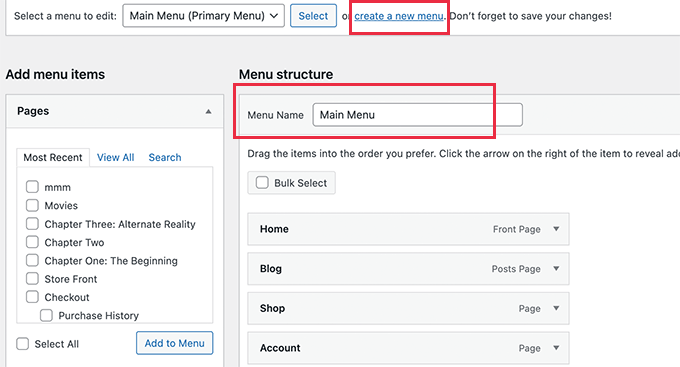
Haga clic en el enlace 'crear un nuevo menú' para generar un nuevo menú para los usuarios registrados.
Aquí puede proporcionar opciones de menú para usuarios registrados o que hayan iniciado sesión. Por ejemplo, puede optar por incluir un enlace de cierre de sesión en su menú.
En el lado izquierdo de la pantalla, se muestra una lista de las páginas de su sitio web. Para agregar una página a su menú, simplemente marque la casilla junto a la página y haga clic en el botón 'Agregar al menú'.
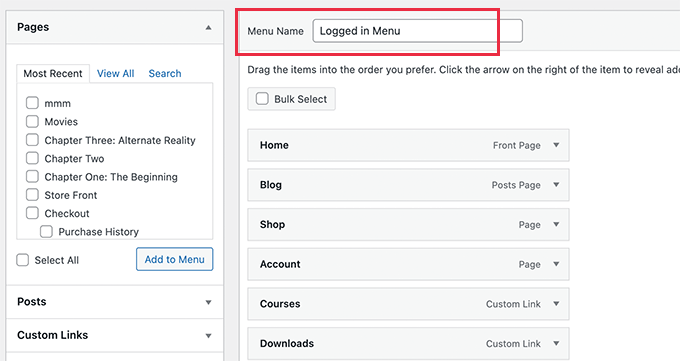
También puede reorganizar los elementos del menú en el lado derecho de la pantalla arrastrándolos y soltándolos.
Puede seleccionar dónde mostrar su menú más abajo en la página. No es necesario que asigne una ubicación a este menú en este momento. Esto ocurrirá más adelante en el artículo.
No olvide hacer clic en "Guardar menú" para guardar sus modificaciones.
Método 1: mostrar un menú diferente usando un complemento
Esta es la estrategia recomendada para todos los usuarios de WordPress.
Instalar y activar el complemento de menús condicionales es el primer paso. Debe visitar la página de menús Apariencia » y cambiar a la opción 'Administrar ubicaciones' después de la activación.
Aquí, verá la lista de ubicaciones de menú establecidas por su tema de WordPress, así como los menús que se muestran actualmente.
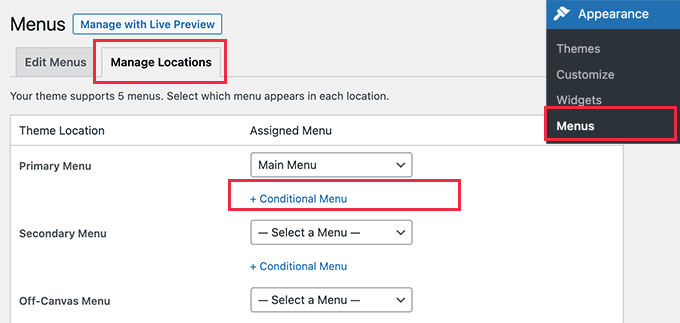
Por ejemplo, indica que nuestra ubicación del menú principal muestra un menú de navegación denominado "Menú principal".
Ahora, debemos indicarle al complemento que muestre un menú alternativo cuando se cumpla un criterio particular.
Para lograr esto, haga clic en la opción 'Menú condicional +' y luego seleccione el menú de navegación que desea mostrar para los usuarios registrados desde el menú desplegable.
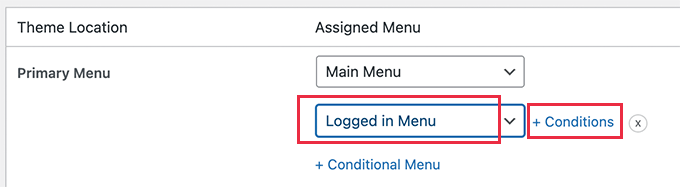
A continuación, debe hacer clic en la opción 'Condiciones +'.
Aparecerá una ventana emergente con una variedad de condiciones para seleccionar.
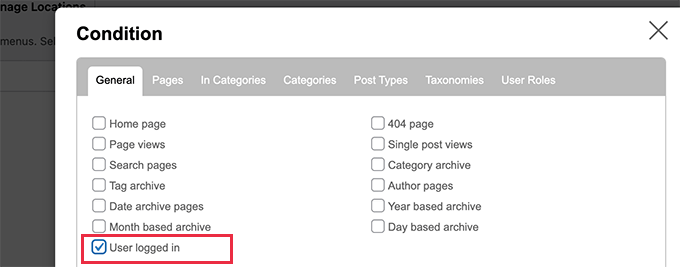
Marque la casilla junto a "Usuario conectado", luego haga clic en el botón Guardar.
Ahora puede ver el menú de usuario registrado en su sitio web. También puede cerrar sesión en su panel de administración de WordPress para ver el menú de navegación que se muestra a todos los demás usuarios.
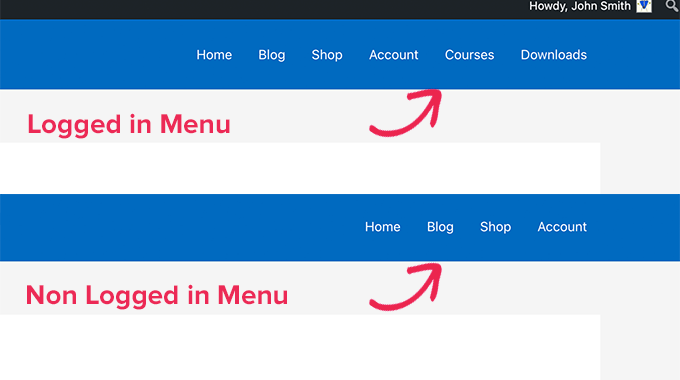
Método 2: crear un menú diferente usando código
Esta técnica necesita agregar código a su sitio de WordPress. yo
El siguiente código debe agregarse al archivo functions.php de su tema o a un complemento específico del sitio.
function my_wp_nav_menu_args( $args = '' ) {
if( is_user_logged_in() ) {
// Logged in menu to display
$args['menu'] = 43;
} else {
// Non-logged-in menu to display
$args['menu'] = 35;
}
return $args;
}
add_filter( 'wp_nav_menu_args', 'my_wp_nav_menu_args' );Reemplace 43 y 35 con los ID de los menús de navegación que ya creó.
En la página Menús, puede encontrar el ID de un menú de navegación seleccionándolo. Verá el ID del menú en la barra de direcciones de su navegador.
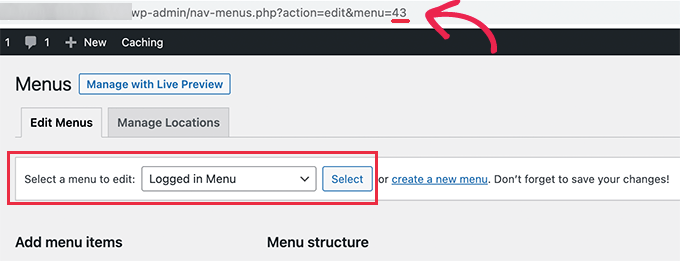
Terminando
Si está utilizando un creador de páginas como Elementor o Divi , aún puede usar este método para crear un menú único para los usuarios que inician y cierran sesión. Este artículo debería ayudarlo a crear un menú para un sitio web basado en suscripción o basado en usuarios.




